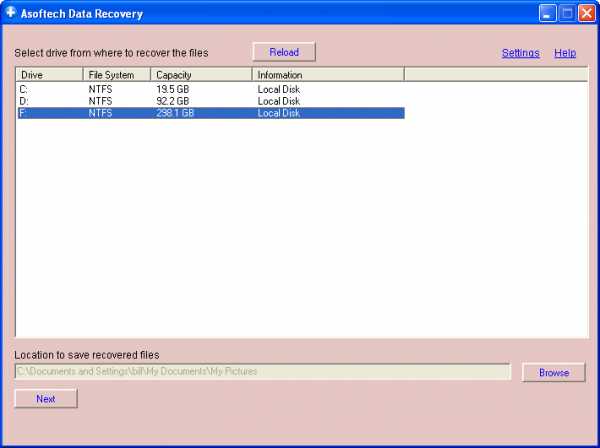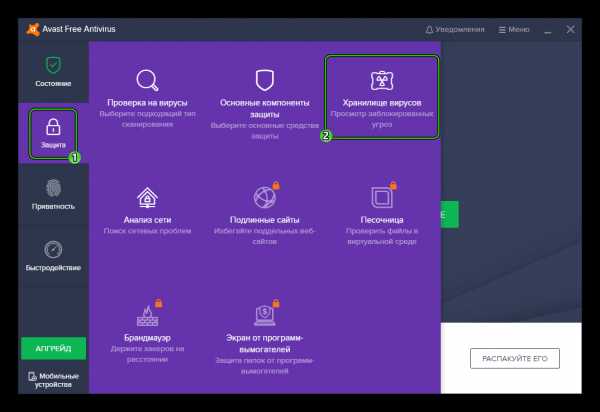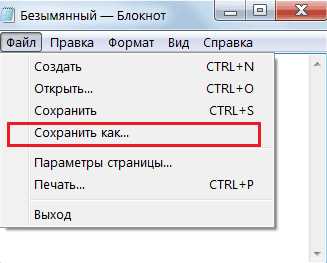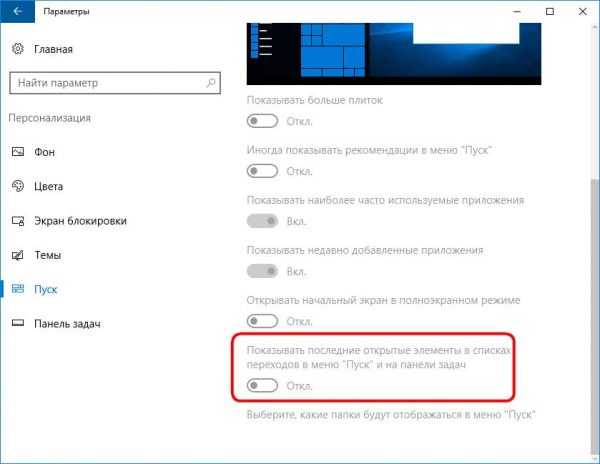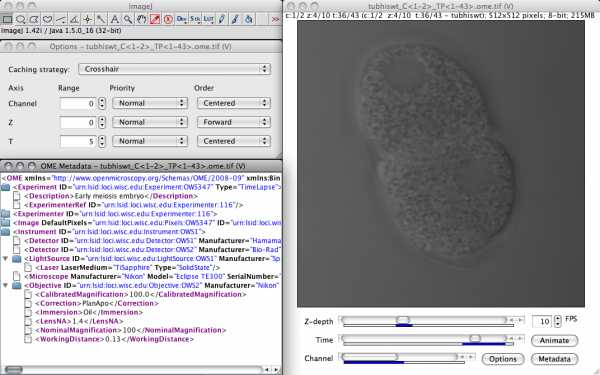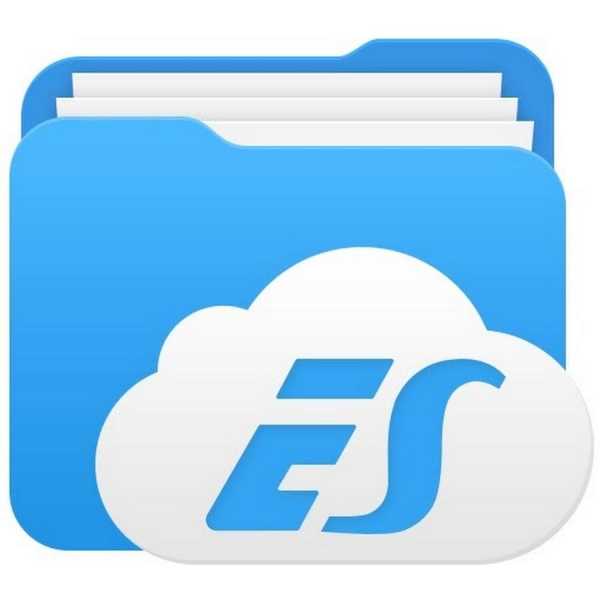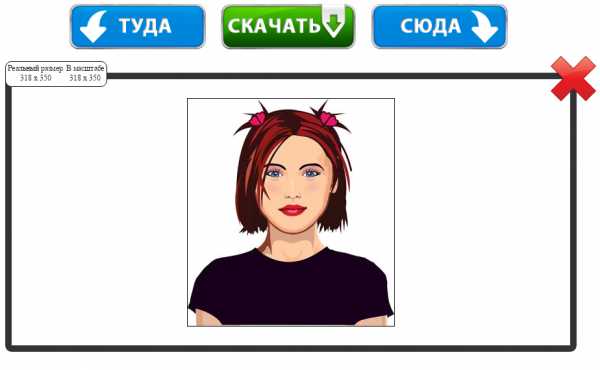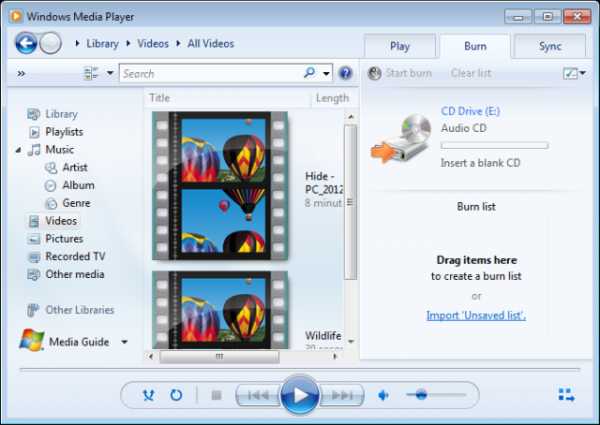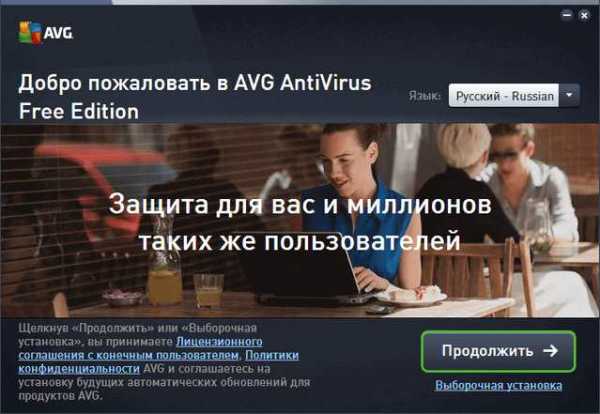Как восстановить файлы с gopro
Как восстановить удаленные видео / файлы с GoPro
Вы - дерзкий искатель приключений и используете свой надежный GoPro, чтобы записывать каждое ваше смелое действие. Но иногда, черт возьми, ваше драгоценное видео GoPro может быть случайно удалено. Вот каждая деталь восстановления GoPro, которую вы должны знать, чтобы восстановить удаленные файлы GoPro.
Последнее обновление 8 декабря 2020 г. Ян Макьюэн

Экстремальные виды спорта - все о острых ощущениях. Вы можете весело провести время на дельтаплане, нырять со скал, кататься на скейте и даже прыгать с трамплина, захватывая не только интенсивность и напряженность этих моментов, но и близость персонажей с помощью GoPro.
Мгновенное сожаление: файлы GoPro удалены / отформатированы / утеряны / повреждены случайно или автоматически
Вы можете чувствовать себя непобедимым, когда побеждаете природу, но вы почувствуете мгновенное сожаление и бессилие, когда все свидетели на вашем GoPro будут удалены / отформатированы / потеряны / испорчены случайно.
За исключением тех, которые вы загрузили в облако, все ваши материалы хранятся на SD-картах. Как и другие типы хранилищ, эти карты подвержены повреждению или стиранию. Вы можете даже удалить видеозапись, манипулируя камерой.
Ваш файл GoPro может получить Удалено / Отформатировано / Утеряно / Повреждено из-за:
- Автоматически удалять файлы с SD-карты после импорта
- Перезаписать из-за зацикливания
- SD-карта отключена без извлечения.
- Удаление медиа в Quik для рабочего стола
- Неправильная работа приложения GoPro (ранее Capture) или камеры
- Удалить файл при доступе к загрузке содержимого GoPro без резервного копирования
- Вода повреждена
- SD-карта не может прочитать
- Ошибка восстановления файла
- Используя фирменные карты Micro SD, которые вы получаете от Wish.
- Удалить по ошибке при удалении файлов LRV и THM
- Другая причина
Восстановление GoPro: все возможные методы для восстановления файлов GoPro
Метод 1: восстановление удаленных файлов GoPro из библиотеки мультимедиа GoPro Plus Cloud
Применить к: HERO7 черный / серебристый / белый, HERO (2018), HERO6 черный, HERO5 черный, HERO5 сессия
Если вы разблокировали GoPro Plus и ранее загружали свои файлы в облако, вы можете получить доступ к удаленным файлам (видео и фото) из Cloud Media Library. Это означает, что после загрузки файлов в GoPro Plus они останутся там, хотя вы удалите их с SD-карты.
К вашему сведению: GoPro Plus - это служба подписки, включающая неограниченное облачное хранилище (которое может помочь вам сделать резервную копию и доступ к файлам GoPro в любом месте), замену ущерба (доступно только в США) и скидку на покупки в Интернете на gopro.com.
Вот простые способы восстановления удаленных файлов GoPro из GoPro Plus в 4.
1.GoPro для мобильных устройств (ранее Capture)
- Сначала загрузите GoPro для Android или установите его на свой iPhone.
- Подключитесь к Wi-Fi на вашем телефоне.
- Откройте приложение и нажмите Медиа из строки меню и нажмите облако
- .
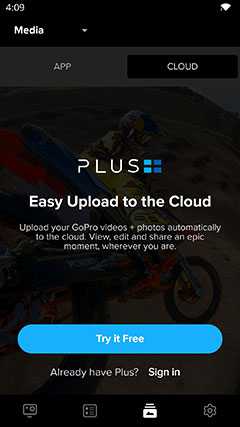
- Выберите те, которые вы хотите восстановить и нажмите кнопку загрузки.
2.Quik для мобильных
- устанавливать Quik для Android или iPhone.
- Подключитесь к Wi-Fi на вашем телефоне.
- Запустите приложение и нажмите кнопку «СОЗДАТЬ НОВОЕ ВИДЕО»> выберите «GOPRO PLUS», чтобы импортировать потерянные / удалить видео и фотографии из облачной медиатеки GoPro Plus.
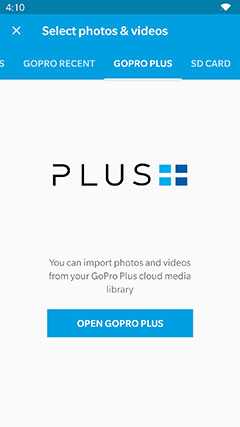
3.GoPro Quik Desktop
- Загрузить GoPro Quik Desktop здесь.
- Войдите в свою учетную запись GoPro.
- Выберите клипы, которые вы удалили / потеряли ранее, и нажмите кнопку загрузки, чтобы сохранить их на своем компьютере.
4.Web GoPro Plus Облачная медиа библиотека
Чтобы восстановить удаленные видео GoPro онлайн, просто войдите в систему PLUS.GOPRO.COM or GoPro.com со своей учетной записью GoPro Plus и загрузите то, что вам нужно, на свое устройство.
Метод 2. Найдите свой Quik для настольного медиа-файла
Если вы когда-либо импортировали свои медиафайлы или синхронизировали GoPro в Quik для настольных ПК, вы можете найти потерянный файл GoPro в папке Quik Media Files.
Вот путь по умолчанию для импортированных носителей с SD-карты GoPro:
Для пользователя Windows:
C: \ Пользователи \ \ Изображения \ GoPro - Windows
Для пользователей Mac:
/ Пользователи / / Изображения / GoPro - Mac
Метод 3: восстановление данных с карты GoPro SD- Восстановить удаленные видео с SD-карты GoPro
Иногда вам не везет, и потерянные файлы GoPro нигде не найти в GoPro Plus и Quik. Не беспокойся Просто позвольте технику сделать всю тяжелую работу.
Вы можете просто использовать программное обеспечение для восстановления данных, как Восстановление данных Aiseesoft восстановить удаленные файлы с камеры или SD-карты.
Главная особенность:
- Восстановите все потерянные данные из внутренней памяти GoPro и SD-карты, включая видеоклип, фотографии, миниатюру изображения (файл .mp4 .wav .thm .lrv .gpr)
- Восстановить удаленный / отформатированный / потерянный / поврежденный файл с SD-карты
- Может также восстановить данные после вирусной атаки / неожиданного завершения работы во время процесса записи / ошибки раздела
- Восстановление со всех видов SD-карт (SD, SDHC, microSD, miniSD, CF, SmartMedia, MMC, XD…)
- Режим глубокого сканирования и быстрого сканирования
Применить к:
- HERO7 черный / серебристый / белый
- Черный HERO6
- слияние
- HERO (2018)
- HERO5 черный, HERO5 сессия
- Камера HERO4 Black Edition, камера HERO4 Silver Edition, камера HERO Session / HERO4
- HERO + ЖК-камера, HERO + камера, HERO (2014)
- Камера HERO3 + Black Edition, Камера HERO3 + Silver Edition, HERO3: Камера Black Edition, HERO3: Камера Silver Edition, HERO3: Камера White Edition, Камера HD HERO2, Камера HD HERO Original.
Поиск и устранение неисправностей:
- Шаг 1: Первым шагом является выключение GoPro и прекращение его использования. Это потому, что все видео, которые были случайно удалены, все еще находятся на SD-карте GoPro. Если вы управляете камерой и записываете любой новый отснятый материал, он будет немедленно перезаписан в этих секторах, и вы потеряете удаленные файлы навсегда.
- Шаг 2: Скачайте Aiseesoft для восстановления данных на свой компьютер. Продолжите установку и убедитесь, что процесс завершен успешно.
- Шаг 3: Подключите GoPro к вашему компьютеру. При этом убедитесь, что SD-карта все еще внутри. Если вы уже извлекли SD-карту из камеры GoPro, подключите ее к компьютеру с помощью устройства чтения карт. После того, как вы подключите его, носитель будет отображаться как внешний жесткий диск.
- Шаг 4: Запустите программу Aiseesoft. Он автоматически обнаружит карту GoPro SD, которую вы подключили к компьютеру. Укажите и нажмите на Восстановление данных Вкладка в программном обеспечении.
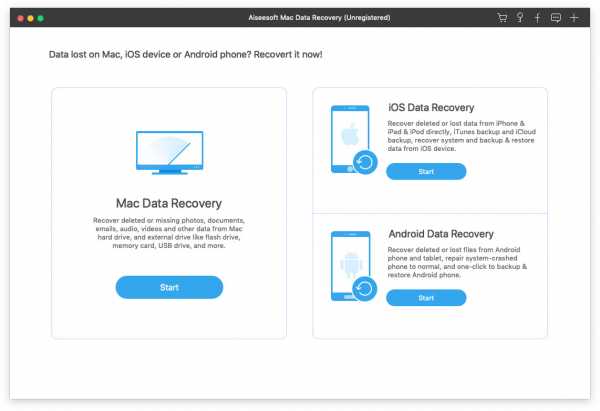
- Шаг 5: В активном окне отметьте все типы файлов, которые вы хотели бы восстановить с SD-карты. Обычно Aiseesoft проверяет все типы по умолчанию. Убедившись, что те, которые вы хотите, отмечены, нажмите Пуск.

- Шаг 6: Программное обеспечение отсканирует SD-карту и сразу отобразит все файлы, которые можно восстановить. Эти файлы указаны в левой колонке окна. Подробности о них описаны в правом столбце.
- Шаг 7: Выберите файлы, которые вы хотите восстановить. В этом случае вы можете выбрать все файлы видео. По завершении этого шага нажмите «Восстановить». Программа начнет глубокий анализ и запустит процесс восстановления видео GoPro. После завершения процесса ваши видео будут отображаться в активном окне. На этом этапе вы можете сохранить их на своем компьютере.
Лучшие инструменты для восстановления файлов GoPro для вас
Aiseesoft - это мощное программное обеспечение, которое вы можете использовать для восстановить удаленные файлы GoPro, Следуя процедуре, описанной выше, вы можете выполнить это действие. Если вам нужно случайно удалить видео с вашей карты GoPro SD, просто используйте это программное обеспечение, чтобы вернуть их. Вы можете попробовать Aiseesoft бесплатно через демо-версию. Для максимальной функциональности вы можете купить премиум-версию. Версия для Mac стоит $ 49.14, а версия для Windows - $ 73.11. Нажмите, чтобы купить его прямо сейчас и получите скидку 40%!
Помимо Aiseesoft, есть еще один инструмент для восстановления вашего GoPro
Как исправить поврежденные видео файлы GoPro
Автор Белов Олег На чтение 4 мин. Просмотров 691 Опубликовано
Камеры GoPro Hero – это универсальные камеры для записи экшн-видео и фотосъемки, которые позволяют пользователям захватывать отснятый материал с разных сторон. Тем не менее видео GoPro, которые обычно являются MP4, могут быть повреждены, когда соединение между SD-картой и камерой неожиданно потеряно. Например, видеозапись может быть повреждена, если во время записи в камере GoPro разрядятся батарейки. Вот несколько потенциальных исправлений для поврежденных видео GoPlay MP4.
Как восстановить поврежденные видео GoPro на Windows 10
- Исправление поврежденных файлов с помощью GoPro SOS
- Проверить Fix.video
- Исправление поврежденных клипов GoPro с помощью программы для восстановления видео
- Исправьте GoPro MP4 с помощью VLC
1. Исправление поврежденных файлов с GoPro SOS
Камеры GoPro индексируют видео для воспроизведения по мере их записи. Если видео внезапно неожиданно прекращает запись, у вас останется поврежденный файл, который не был полностью проиндексирован. Камеры GoPro включают сигнал SOS, с помощью которого пользователи могут восстанавливать поврежденные файлы.
Чтобы исправить видео с помощью SOS, вставьте SD-карту с поврежденным видео в камеру GoPro. Включи камеру. После этого камера может отобразить на ЖК-дисплее значок сигнала SOS, велосипеда или + ремонт, чтобы выделить обнаруженный поврежденный файл. Если это так, нажмите любую кнопку камеры, когда увидите значки восстановления или сигнал SOS, чтобы начать восстановление поврежденного файла; и подождите, пока камера перестанет мигать красным.
- СВЯЗАННЫЕ: 11 лучших инструментов для восстановления поврежденных файлов в Windows 10
2. Проверьте Fix.video
Если GoPro SOS не исправляет клип, проверьте веб-приложение Fix.video. Это веб-приложение, которое восстанавливает поврежденные или усеченные файлы MP4 и MOV, записанные с помощью камер GoPro и других моделей. С помощью Fix.video вы можете исправить поврежденные видео следующим образом.
- Нажмите здесь, чтобы открыть страницу Fix.video в вашем браузере.
- Затем скопируйте поврежденное видео с карты памяти GoPro на рабочий стол или ноутбук.
- Нажмите кнопку Загрузить поврежденное видео , чтобы выбрать поврежденный файл.
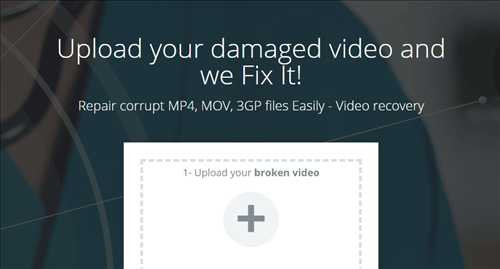
- Нажмите кнопку Открыть в окне Открыть.
- Fix.video затем покажет вам предварительный просмотр восстановленного видеофайла после исправления. Вы можете нажать кнопку воспроизведения, чтобы воспроизвести предварительный просмотр.
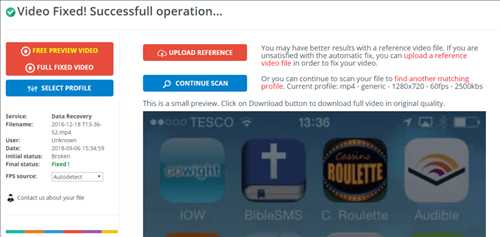
- Затем выберите параметр Полное исправленное видео .
- Для загрузки фиксированного видео необходим перевод Paypal в размере 6 долларов. Нажмите кнопку Продолжить , чтобы выполнить эту передачу.
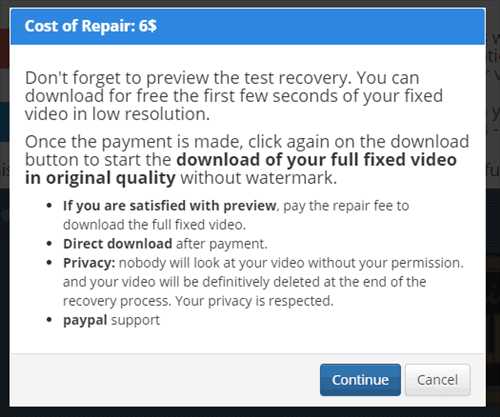
- После этого вы можете нажать кнопку загрузки, чтобы сохранить полное видео.
3. Исправить поврежденные клипы GoPro с помощью видео Ремонт программного обеспечения
Существует множество программ для восстановления видео, которые вы можете использовать для фиксации отснятого материала GoPro MP4. Stellar Phoenix Video Repair – это пакет исправлений различных форматов видеофайлов, таких как MP4, MOV, F4V и M4V. Полная версия доступна для 69,99. Вы можете проверить, исправит ли программа ваше поврежденное видео, нажав кнопку Бесплатная загрузка на этой странице, чтобы опробовать демонстрационную версию.
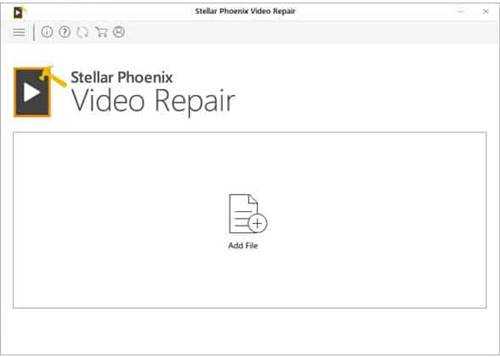
- Получить сейчас Stellar Phoenix Video Repair (специальная скидка)
Repair Video Master – еще один известный инструмент для восстановления видео для Windows. Это программное обеспечение восстанавливает широкий спектр видео форматов. Вы можете исправить любое количество поврежденных MP4 с помощью Repair Video Master в течение 15 дней с помощью пробной версии, нажав Загрузить на этой веб-странице. Полная версия программного обеспечения продается по цене 99 долларов.
- СВЯЗАННЫЕ: Как исправить все поврежденные видеофайлы на ПК с Windows
4. Исправить GoPro MP4s с VLC
- Вы также можете использовать бесплатный медиаплеер VLC для восстановления GoPro MP4 путем перекодирования видео в альтернативные форматы. Нажмите Загрузить VLC на этой странице, чтобы добавить медиаплеер в Windows.
- Откройте окно медиа-проигрывателя VLC.
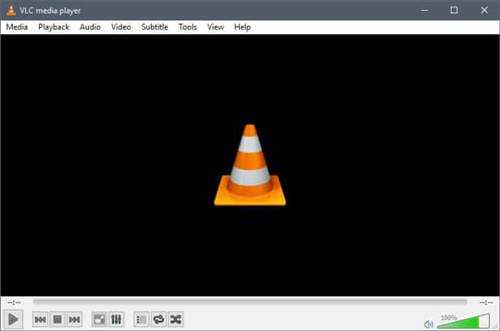
- Нажмите Мультимедиа и выберите параметр Конвертировать/Сохранить .
- Затем добавьте поврежденный файл MP4 для перекодирования и нажмите Преобразовать/Сохранить .
- Нажмите Обзор , чтобы выбрать путь к файлу назначения для транскодированного видео.
- Выберите кодек для перекодировки в раскрывающемся меню Профиль .
- Вы можете нажать кнопку Изменить выбранный профиль , чтобы проверить его настройки.
- Нажмите кнопку Пуск , чтобы перекодировать видео.
- После этого попробуйте воспроизвести транскодированный клип в VLC.
Это несколько разрешений, которые, вероятно, исправят поврежденные GoPro MP4, чтобы вы могли воспроизводить их в медиаплеерах. Помните, однако, что видео не всегда повреждено, если медиаплеер его не воспроизводит. Возможно, вам придется изменить некоторые настройки программного обеспечения или вместо этого добавить пакет кодеков. В этом посте представлены разрешения для исправления мультимедийного программного обеспечения, которое не воспроизводит клипы MP4.
|
домашняя страница >> восстановление данных >>
Восстановление видео для GoPro Hero
Восстановление видео GoPro
Видеокамеры GoPro Hero - это видеокамеры высокой четкости, что отлично подходит для видеосъемки с экстремальными эффектами. Камера захватывает фотографии или видео в HG с помощью широкоугольного объектива. Тем не менее, неизбежно удалять видео и записанные моменты с камер GoPro. Пользователи могут отформатировать карту MicroSD для камеры GoPro и потерять все записанные видео на видеокамере HD. Может произойти ошибка камеры GoPro, которая не позволяет файлам MPEG4 на видеокамерах GoPro. Так можно восстановить видеофайлы mp4 с камер GoPro Hero? Ответ: да, вы можете восстановить удаленные отформатированные поврежденные видеофайлы с камер GoPro с бесплатной загрузкой видео GoPro. Как только вы поняли, что файлы удалены, вы должны прекратить использование камеры GoPro. Это предотвратит запись новых файлов в хранилище камеры и, следовательно, увеличивает вероятность восстановления видео GoPro. Простым способом восстановления удаленных видеофайлов с камеры GoPro является использование бесплатного программного обеспечения для восстановления данных GoPro. Загрузите программное обеспечение для восстановления данных GoPro бесплатно со ссылкой ниже Загрузите программное обеспечение для восстановления данных GoPro Hero Программное обеспечение для восстановления данных GoPro Hero может восстанавливать отсутствующие видео, включая файлы MPEG4 MOV h364 AVCHD MP4 от всех видеокамер GoPro HD GoPro Hero, HD Hero 960, HD Hero2, HD Hero3, HD3, Hero3 +, GoPro HERO4 Black Silver Surf Music. Программа восстановления видео GoPro может восстанавливать видео и другие медиафайлы с карты памяти GoPro Hero (SD-карта, XD-карта, карта MicroSD, CF-карта, SDHC и т. Д.) На компьютере с Windows 10, 8.1 / 8/7 / Vista / XP. Программное обеспечение для восстановления видео GoPro поддерживает все видео GoPro высокой четкости, включая традиционные видео высокой четкости WVGA 1440p 1080p 960p и 720p, с высокой частотой кадров 25, 30, 50, 60, 100, 120, а также видеоролики HD 4Kp15 и 2.7Kp30. Как восстановить удаленные видео с камеры GoPro Hero Шаг 1. Подключите камеру GoPro к компьютеру, а затем проверьте, отображается ли она в виде буквы диска (например, E :) на компьютере. Если нет, вам необходимо извлечь карту памяти (карту SD, карту XD, карту MicroSD, CF-карту, SDHC и т. Д.) С камеры GoPro, а затем использовать устройство чтения карт для подключения карты памяти к компьютеру. Шаг 2. Запустите программу восстановления данных GoPro, а затем выберите букву дисковода GoPro в программе восстановления данных GoPro, а затем нажмите кнопку «Далее», чтобы запустить сканирование камеры GoPro.
Шаг 3. Вы увидите потерянные файлы, показанные на странице результатов. Выберите те, которые вы хотите восстановить, и нажмите «Восстановить», чтобы сохранить их.
Загрузите программное обеспечение для восстановления видео GoPro и восстановите потерянные видеофайлы видео с камеры GoPro
Связанные учебник восстановления данных: сд карты восстановления данных восстановление фото андроид как восстановить удаленные файлы с usb флешки Вы можете восстановить удаленные файлы Worldwild, как вы можете сделать это самостоятельно на вашем компьютере. Так что вам не нужно идти в центры восстановления данных, ищет восстановления данных услуг от специалистов. Вы можете Performa восстановление данных и восстановление фотографий по всему миру, включая страны, Япония, США, Великобритании, Канады, Австралии, Новой Зеландии, Индии, Пакистана, Нигерии, Филиппин, Германии, Бангладеш, Египет, Франция, Италия, Таиланд, Непал, Нидерланды, Южная Африка, Польша, Турция, Ирак, Испания, Швеция, Кения, Камерун, Малайзии, России, Бельгии, Израиля, Австрии, Лонг-Айленд, Румыния, Зимбабве, Греции, Сьерра-Леоне, Мексика, Дания, Швейцария, Марокко, Норвегия, Ирландия, Сингапур, Ганы, Танзании, Финляндии, Португалии, Либерии, Иордании, Алжира, Ямайки, Гвинеи, Уганды, Гонконг, Чехия, Аргентина, Йемен, Хорватия, в таких городах как Ченнай, Бангалора, Торонто, Mississauga, дели, Калькутте, Mumbai, Пуна, дубаи, лондон, Nottingham, Хайдарабад, Шеффилд, Кройдон, лай, Бристоль, Манчестер, Уотфорд, Лутон, Дартфорд, Гэтвик, Чтение, Norwich, Челмсфорд, Ньюхейвен, Нортгемптон, Саутгемптон, Ноттингем, Дерби, Abingdon, Глостер, Bury St Edmunds, Эксетер, Лос-Анджелес, Мельбурн, Чикаго, Хьюстон, Перт, Филадельфия, Финикс, Сан-Франциско, Детройт, Сан-Хосе, Даллас, Кению, Бирмингемом, Финчли, Ванкувер, Канада, Монреаль, Оттава, Калгари, Виннипеге, Австралия , Сиднейская, melboune, брисбена, окленд, Хэмильтон, Вайкато, Атланта, Бостон, Риверсайд, Сиэтл, Миннеаполис, Тампа, Сент-Луис, Балтимор, Сан-Антонио, штат Делавэр, Денвер, Шарлотта, Питтсбург, Портленд, Уэст-Мидлендс, Большой Бристоль, Кардифф, Большого Глазго, Западный Йоркшир, Брэдфорд, Лидс, Ливерпуль, Большой Манчестер, Ноттингем-Дерби, Портсмут-Саутгемптон, Южный Йоркшир (Шеффилд), Ньюкасл-Сандерленд, Париж, Рандстада, Стамбул, Москва, Санкт-Петербург, Берлин, Мадрид, Рим, Киев, Бухарест, Минск, Вена, Гамбург, Будапешт, Варшава, Барселона, Харьков, Мюнхен, Милан, и заявляет, Алабама, Аляска, Аризона, Арканзас, Калифорния, Колорадо, Коннектикут, Сан-Диего, Майами, Флорида, Джорджия, Гавайи , Айдахо, Иллинойс, Индиана, Айова, Канзас, Кентукки, Луизиана, Мэн, Мэриленд, Массачусетс, Мичиган, Миннесота, Миссисипи, Миссури, Монтана, Небраска, Невада, Нью-Гемпшир, Нью-Джерси, Нью-Мексико, Нью-Йорк, Северная Каролина, Северная Дакота, Огайо, Оклахома, Орегон, Пенсильвания, Род-Айленд, Южная Каролина, Южная Дакота, Теннесси, Техас, Юта, Вермонт, Вирджиния, Вашингтон, Западная Вирджиния, Висконсин, Вайоминг. |
Как восстановить удалённые фотографии с камеры GoPro
Читайте, что делать в случае удаления фото или видео с Action-камеры. Как подключить камеру к ПК и какую программу для восстановления данных использовать.Камеры GoPro произвели небольшую революцию среди камер: эти камеры работают там, где обычная цифровая камера не имеет возможности работать. Начиная с прыжков с парашюта и заканчивая дайвингом – эти камеры могут отправится с вами в любое приключение. И вам, наверное, очень не хотелось бы потерять воспоминания об одном из таких памятных событий сбоя в работе устройства или карты памяти.
После всех пережитых приключений и захватывающих фотографий, которые были сделаны в отпуске, было бы очень грустно обнаружить их утерю. Но в нашу цифровую эпоху, в которую всё кажется таким энергозависимым, кнопка «Delete» уже не кажется чем-то роковым и необратимым.
Содержание:
Большинство камер сохраняют фотографии, видео и другие файлы прямиком на карту памяти, так как не имеют достаточного количества встроенной памяти. Карты памяти для этого используются производителями самые разные. Это и MMC, mini и micro SD, xD, Compact Flash и Smart Media. Карты памяти, как и другие устройства хранения информации, могут подвергаться утере данных в результате человеческих или механических ошибок.
Результатом утери данных может послужить множество причин: это и сбой в работе устройства, и форматирование, случайное удаление файлов, ошибка при копировании данных, сбой программного обеспечения. Наиболее распространёнными ошибками пользователей, результатом которых может стать утеря данных, бывает неправильное обращение с камерой или изъятие карты памяти из камеры или отключение её во время копирования файлов. И, к сожалению, такое устройство как GoPro камера тому не исключение.
Как восстановить данные с карты памяти
Первое, что необходимо предпринять в случае обнаружения утери данных – это прекратить её использовать. Ваши фотографии всё ещё на карте памяти, они просто отмечены как удалённые и поэтому вы их не видите. И поэтому, если продолжить использовать карту памяти, то ваши файлы могут быть повторно перезаписаны в результате чего станут невосстановимыми. Просто выключите камеру и достаньте из неё карту памяти. После чего рекомендуем произвести действия по указанному ниже алгоритму:
- Найдите хорошую программу для восстановления данных с карт памяти. Очень важно выбрать надёжный инструмент для восстановления данных, чтобы избежать риска усугубления ситуации.
- Скачайте и установите программу.
- Подключите карту памяти к компьютеру. После установки программы необходимо подключить карту памяти к системе. Если компьютер оборудован карт-ридером – воспользуйтесь им, если нет – карту памяти можно подключить с помощью внешнего USB карт-ридера.
- Запустите программу. После подключения карты памяти, запустите программу для восстановления данных с карты памяти и произведите необходимые действия руководствуясь указаниями Мастера восстановления файлов.
Для данной цели отлично подойдёт Hetman FAT Recovery – это одна из наиболее надёжных и удобных для обычного пользователя программ для восстановления данных с карты памяти. В данную программу встроен эффективный алгоритм сканирования и восстановления фотографий и других типов файлов с карты памяти или других устройств под управлением файловой системы FAT, не зависимо от причины утери данных, был ли это сбой в работе карты памяти или случайное удаление файлов.
Теперь, во время вашего следующего отпуска, вы можете снимать с помощью вашей GoPro камеры столько фотографий и видеороликов, сколько пожелаете, и не бояться безвозвратно их утерять.
Как финализировать поврежденный файл с GoPro: alexnab — LiveJournal
Хочу рассказать, про одну полезную утилиту для всех владельцев action-камер GoPro. Но вначале небольшая предыстория.Полтора года назад, лазил по прибрежным скалам и надолбам. Пытался сделать интересные видеозаметки. Ставлю камеру GoPro Hero 2 в защитном боксе на край бетонного сооружения, а сам прыгаю вниз на выступающие волнорезы-валуны. И только начинается запись, как набегающий поток ветра опрокидывает GoPro вниз на камни с высоты двух метров.
Камера падает и выключается, а на флешке остается оборванный файл GOPR0601.MP4, который пытался открыть самыми продвинутыми видеоредакторами. Слились не только свежии версии Pinnacle Studio и Sony Vegas, но и фирменная программа управления видеофайлами GoPro Studio. В общем, перепробовал все в желании вытащить последние кадры краша об камни, но все тщетно.
И вчера мне порекомендовали консольную утилиту recover_mp4_to_h364, написанную Дмитрием Васильевым всего за пару часов (со слов автора;). Так что? Помогло!! Ниже на видео тот самый фрагмент падения – не видел его полтора года..
Честно говоря, сразу и у меня не получилось разобраться с программой. Поэтому расскажу всем поэтапно, как восстановить файл GoPro с помощью recover_mp4_to_h364
1) Скачиваем утилиту recover_mp4_to_h364 (http://slydiman.homeip.net/rus/mmedia/recover_mp4.htm) и заходим в ее каталог через FarManager (http://farmanager.com/download.php?l=ru).
2) В эту же папку копируем «сломанный» файл (в нашем случае GOPR0601.MP4) и любой предыдущий «успешный» файл (пусть будет GOPR0600.MP4). Нажимаем CTRL+O, чтобы скрыть панели с файлами в FarManager.
3) В командной строке набираем «recover_mp4_to_h364.exe GOPR0600.MP4 –avcc». В папке появятся файлы avcc.hdr и mp4a.hdr.
4) Теперь в командной строке набираем «recover_mp4_to_h364.exe GOPR0601.MP4 fix.h364 fix.aac». В папке появятся файлы fix.h364 и fix.aac.
5) Запускаем утилиту Yamb (http://yamb.unite-video.com/download.html) и туда перетаскиваем мышкой видеопоток fix.h364, плюс аудиопоток fix.aac. Жмем кнопку Next и экспортируем все в новый видеофайл fix.mp4. Готово !!
PS Процитирую Дмитрия в ответ на вопрос "почему так получается": "Нефинализированный файл может получиться если камера была повреждена во время записи или вынули аккумулятор и т.п. В этом случае заголовок файла просто забит нулями и мы располагаем только секцией mdat."


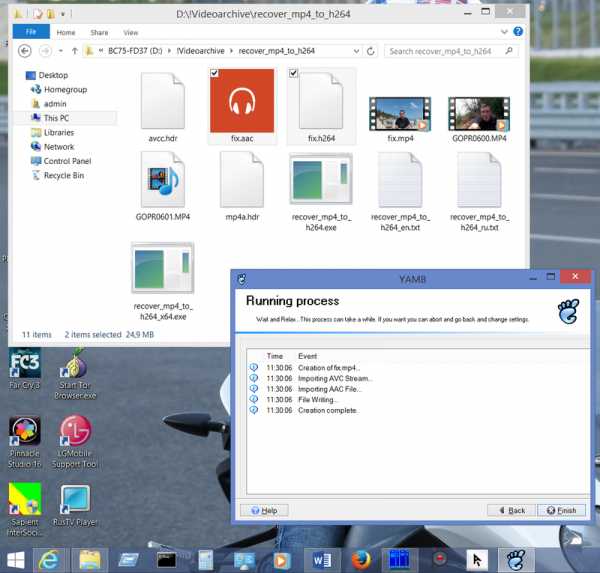
Восстановление данных видеорегистратора GoPro после удаления или сбоя в 2020
Как восстановить данные автомобильного видеорегистратора
1. Подключите видеорегистратор к компьютеру с помощью предусмотренного для этого интерфейса (USB, mini USB, micro USB или др.) или использовав Card Reader компьютера или ноутбука (в случае если необходимо восстановить данные из карты памяти).
2. После того, как устройство будет определено компьютером как съёмный носитель информации, просканируйте его с помощью Hetman Partition Recovery.
3. Дождитесь окончания анализа и восстановите видеофайлы в удобное место.
4. Как правило, названия файлов видеорегистратора однотипные. Если необходимо восстановить какой-то определённый видеоролик, его можно найти, используя функцию предварительного просмотра (доступен также полноэкранный режим).
5. Перенесите нужные файлы в окно «Список восстановления» и нажмите «Восстановить».
6. Выберите необходимый метод сохранения файлов и путь для восстановления, и нажмите «Восстановить».
Примечание. Если есть подозрение на повреждение карты памяти или встроенного носителя информации видеорегистратора, с целью предотвращения безвозвратной утери данных, имеет смысл создать образ такого носителя, так как он может прекратить определятся компьютером в любой момент.
Программа для восстановления данных
Восстановление данных с DVR
Часто, из DVR видеорегистраторов (DVR – digital video recorder) и охранных систем видео наблюдения нет возможности изъять жесткий диск (или другое устройство хранения данных), подключить к компьютеру и просмотреть и скопировать из него данные. Для осуществления таких манипуляций необходимо использовать встроенный в видеорегистратор интерфейс для экспорта и расшифровки данных.
Это связано со спецификой функционирования DVR видеорегистраторов. Большинство автономных видеорегистраторов не используют в своей работе традиционные для персонального компьютера файловые системы. В связи с этим, часто даже подключив DVR к компьютеру нельзя прочесть или скопировать из видеорегистратора видео.
Для восстановления данных с автономных систем видеорегистрации необходимо соответствующее аппаратное и программное обеспечение, отсутствие которого делает невозможным восстановление данных с них в домашних условиях.
Исключением являются системы видеорегистрации которые совместимы с ПК – в таком случае для восстановления данных из них можно использовать описанный в предыдущем разделе метод восстановления данных с автомобильных видеорегистраторов.
GoPro File Recovery: восстановить удаленные видео и файлы GoPro прямо сейчас
Это руководство по восстановлению файлов GoPro предназначено для пользователей GoPro, которые обнаруживают потерю фотографий и видео со своих камер. Независимо от того, удалили ли вы видео GoPro, отформатировали карту microSD или записанные кадры просто невидимы, спрятаны где-то без следа, вы можете вернуть их. Здесь вы собираетесь использовать программу восстановления - EaseUS Data Recovery Wizard.
СОДЕРЖАНИЕ СТРАНИЦЫ:- Как восстановить удаленные видео GoPro
- Резервное копирование файлов GoPro для защиты данных
- Что вызывает потерю данных GoPro?
GoPro зарекомендовала себя как ведущий бренд персональных видеокамер, которые прочно ассоциируются с экстремальными видами спорта и приключениями.
В последнее время наиболее популярным способом использования камеры GoPro является прикрепление ее к дрону, например DJI, Parrot, Hubsan, Protocol, Yuneec, Quadrone и другим. Полеты на GoPro с дроном делают жизнь захватывающей с новой точки зрения, поэтому каждый отснятый вами материал ценен и стоит хранить вечно.

Как восстановить удаленные видео / фотографии GoPro с карты MicroSD / SDHC / SDXC
Пользователи редко делают резервную копию удаленных файлов в GoPro, поэтому им нужна помощь со стороны программного обеспечения для восстановления файлов.Если вы не протрите карту камеры, общие потери, связанные с удалением файлов или форматированием карты памяти, скорее всего, будут восстановлены, потому что они фактически не удаляются с SD-карты. Они становятся невидимыми, отмечая свободное место для записи новых файлов. Поэтому не снимайте дополнительные записи с камерой, как только произошла потеря данных, а затем применяйте программное обеспечение для восстановления данных на жестком диске, чтобы начать восстановление данных GoPro.
Здесь мы рекомендуем вам попробовать EaseUS Data Recovery Wizard.
- Поддержка восстановления видео и фотографий из серии GoPro Hero, включая GoPro Hero 7 черный, серебристый, белый и другие типы.
- Предоставляет два режима для быстрого и глубокого сканирования потерянных файлов и данных.
- Позволяет вам предварительно просмотреть восстанавливаемые видео и фотографии.
- Хорошо работает на компьютерах Windows и Mac.
Загрузите мастер восстановления данных EaseUS и следуйте инструкциям ниже, чтобы восстановить удаленные файлы GoPro.
Примечание. Осторожно извлеките SD-карту из камеры, вставьте ее в совместимый кард-ридер, а затем подключите к компьютеру.
Шаг 1. Выберите место и начните сканирование.
Запустите мастер восстановления данных EaseUS и наведите указатель мыши на раздел, в котором вы потеряли данные, будь то жесткий диск, внешний диск, USB или SD-карта, затем нажмите «Сканировать».

Шаг 2. Просмотрите и выберите файлы, которые хотите восстановить.
По окончании сканирования выберите данные, которые нужно восстановить. Если нужно, дважды щелкните файл, чтобы проверить его содержимое.

Шаг 3. Восстановить потерянные данные.
После выбора данных нажмите «Восстановить» и выберите место на другом диске для сохранения файлов.

Резервное копирование файлов GoPro для защиты данных
Как видите, очень важно и обязательно делать регулярные резервные копии, чтобы предотвратить потерю данных. Существуют различные причины потери данных на GoPro, например, сбой системы, вирус, отключение питания, удаление человеком, форматирование SD-карты, повреждение или ошибки SD-карты «NO SD» или «SD ERR»...
Потеря ценных съемок и записей наверняка поставила нас в неприятную и болезненную ситуацию. Несомненно, резервное копирование - единственный 100% способ предотвратить катастрофическую потерю данных на цифровой камере.
Большинство пользователей GoPro предпочитают выполнять резервное копирование такими способами:
- [1] переносите файлы в безопасное место для хранения, например на компьютер или внешний жесткий диск.
- [2] загружать файлы в облачное хранилище.
- [3] используйте PLUS от GoPro, 5 долларов в месяц, используя приложение GoPro для прямой загрузки.
Независимо от того, какой способ вы предпочитаете, регулярное резервное копирование - это правильно.
Что вызывает потерю данных GoPro?
Съемка видео с помощью GoPro, несомненно, станет новым и приятным занятием. Он имеет слот для карт памяти microSD, SDHC, SDXC, который поддерживает карты емкостью от 32 до 256 ГБ (большинство карт памяти SanDisk, Lexar, Samsung, Sony и PNY совместимы) и порт mini-USB, что означает, что отснятый материал сохраняется в памяти. карта. Однако вы можете столкнуться с потерей данных GoPro.Существует множество причин, по которым файл GoPro может быть удален. Вот несколько распространенных сценариев, с которыми вы можете столкнуться, которые потенциально могут уничтожить ценные фотографии или видео, сделанные вами с помощью GoPro.
1. Случайное удаление
Это наиболее частая причина потери данных GoPro. Иногда пользователи просто отключают функцию автоматического импорта и нажимают «Удалить», когда GoPro спрашивает, хотят ли они сохранить или удалить файлы. Внезапно все фото и видео в GoPro исчезли.
2. Отформатированная SD-карта
Пользователи могут непреднамеренно отформатировать SD-карту GoPro при попытке передать файлы между GoPro и компьютером. После форматирования SD-карты все, что на ней существует, будет уничтожено, и его будет трудно найти обратно.
3. Устройство повреждено
Другая возможная причина - ваша камера GoPro сильно разрушена. Это могло произойти во время видеосъемки. Пользователь может прикрепить GoPro к дрону, чтобы снимать видео с большой высоты, но GoPro упала с дрона и развалилась на части.Если SD-карта также сломана, пользователи могут потерять все файлы и видео на ней.
Заключение
Это все о восстановлении файлов GoPro. Желаю вам решить свою проблему после прочтения этого сообщения. Помимо поддержки восстановления удаленных файлов GoPro, EaseUS Data Recovery Wizard также позволяет пользователям восстанавливать другие типы файлов мультимедиа, такие как аудио и изображения. Если вам понадобится программа для восстановления данных, она станет вашим надежным инструментом.
. главная >> Восстановление данных >> Восстановление данных GoPro Hero Выполните восстановление файлов для восстановления фотографий с помощью GoPro Video Recovery Tool
GoPro Hero 4 имеет сверхширокий угол обзора 4K, по сравнению с GoPro Hero 3+, камеры GoPro - самые универсальные видеокамеры в мире, многие любители спорта любят снимать HD-видео с помощью камеры GoPro.Однако люди могут случайно удалить фотографии, видео и записанные моменты с камер GoPro. Другие происшествия, такие как форматирование камеры GoPro и потеря всех записанных видео на видеокамере GoPro HD, ошибка камеры GoPro и недоступность файлов на видеокамерах GoPro. Возможно ли восстановление фотографий и данных с камеры GoPro Hero HD? Хорошей новостью является то, что с помощью инструмента восстановления данных GoPro можно восстановить потерянные удаленные отформатированные фотографии, видео и файлы рекордера.Но прежде всего, как только вы поймете, что файлы, такие как фотографии и видео, удаляются, вам следует прекратить использование камеры GoPro. Это предотвратит восстановление нового видео и, следовательно, увеличит вероятность восстановления файлов GoPro. Лучший способ восстановить удаленные файлы с камеры GoPro - использовать бесплатную программу для восстановления данных GoPro. Загрузите программу для восстановления данных GoPro бесплатно по ссылке ниже Скачать программу для восстановления данных GoPro Программа для восстановления данных GoPro Hero поддерживает восстановление изображений (JPG, PNG, GIF, JPEG, BMP, TIF, необработанное изображение и т. Д.) И восстановление HD-видео (восстановление MOV h364 AVCHD MP4) в Windows 10/8.Компьютер 1/8/7 / Vista / XP для всех камер GoPro HD, Hero6 Black, Hero5 Black, GoPro Hero5 session, GoPro Hero Session, Hero4 Session, GoPro Hero, HD Hero 960, HD Hero2, HD Hero3, HD3, Hero3 +, Музыка для серфинга GoPro HERO4 Black Silver. Программное обеспечение для восстановления видео GoPro поддерживает все видео GoPro с высоким разрешением, включая традиционные HD-видео с высоким разрешением WVGA 1440p, 1080p, 960p и 720p, с высокой частотой кадров 25, 30, 50, 60, 100, 120, а также HD-видео 4Kp15 и 2.7Kp30. Шаги по восстановлению фото видео аудио файлов с цифровой HD видеокамеры GoPro Hero Шаг 1.Подключите камеру GoPro к компьютеру, а затем проверьте, отображается ли она как буква диска (например, E :) на компьютере. Если нет, вам нужно вынуть карту памяти (SD-карта, XD-карта, MicroSD-карта, CF-карта, SDHC и т. Д.) Из камеры GoPro, а затем с помощью устройства чтения карт подключить карту памяти к компьютеру. Шаг 2. Запустите программу восстановления данных GoPro, затем выберите букву диска камеры GoPro в программе восстановления данных GoPro и нажмите кнопку «Далее», чтобы начать сканирование камеры GoPro. Шаг 3. Вы увидите потерянные файлы, показанные на странице результатов. Выберите те, которые вы хотите восстановить, и нажмите «Восстановить», чтобы сохранить их. Загрузите программное обеспечение для восстановления данных GoPro и восстановите потерянные фото видео аудио файлы с камеры GoPro
Связанное руководство по восстановлению данных: Восстановить удаленные видео с SD-карты Восстановление видео Как восстановить потерянные видео с видеокамеры Вы можете восстановить удаленные файлы в мире, как вы можете сделать это самостоятельно на своем компьютере.Так что вам не нужно ехать в центры восстановления данных в поисках услуг по восстановлению данных у специалистов. Вы можете выполнять восстановление данных и фотографий по всему миру, включая страны Японии, США, Великобритании, Канады, Австралии, Новой Зеландии, Индии, Пакистана, Нигерии, Филиппин, Германии, Бангладеш, Египта, Франции, Италии, Таиланда, Нидерландов, Непала, юга. Африка, Польша, Турция, Ирак, Испания, Швеция, Кения, Камерун, Малайзия, Россия, Бельгия, Израиль, Австрия, Лонг-Айленд, Румыния, Зимбабве, Греция, Сьерра-Леоне, Мексика, Дания, Швейцария, Марокко, Норвегия, Ирландия, Сингапур, Гана, Танзания, Финляндия, Португалия, Либерия, Иордания, Алжир, Ямайка, Гвинея, Уганда, Гонконг, Чешская Республика, Аргентина, Йемен, Хорватия, в таких городах, как Ченнай, Бангалор, Торонто, Миссиссога, Дели, Колката, Мумбаи, Пуна, Дубай, Лондон, Ноттингем, Хайдарабад, Шеффилд, Кройдон, Баркинг, Бристоль, Манчестер, Уотфорд, Лутон, Дартфорд, Гатвик, Рединг, Норвич, Челмсфорд, Ньюхейвен, Нортгемптон, Саутгемптон, Ноттингем, Дерби, Абингтердон, Бери-Сент-Эдмундс, Эксетер, Лос-Анджелес, Мельбурн, Чикаго, Хьюстон , Перт, Филадельфия, Феникс, Сан-Франциско, Детройт, Сан-Хосе, Даллас, Кения, Бирмингем, Финчли, Ванкувер, Канада, Монреаль, Оттава, Калгари, Виннипег, Австралия, Сидней, Мельбун, Брисбен, Окленд, Гамильтон, Вайкато, Атланта , Бостон, Риверсайд, Сиэтл, Миннеаполис, Тампа, Св.Луи, Балтимор, Сан-Антонио, Делавэр, Денвер, Шарлотта, Питтсбург, Портленд, Уэст-Мидлендс, Большой Бристоль, Кардифф, Большой Глазго, Западный Йоркшир, Брэдфорд, Лидс, Ливерпуль, Большой Манчестер, Ноттингем-Дерби, Портсмут-Саутгемптон, Южный Йоркшир (Шеффилд), Ньюкасл-Сандерленд, Париж, Рандстад, Стамбул, Москва, Санкт-Петербург, Берлин, Мадрид, Рим, Киев, Бухарест, Минск, Вена, Гамбург, Будапешт, Варшава, Барселона, Харьков, Мюнхен, Милан и штаты Алабама , Аляска, Аризона, Арканзас, Калифорния, Колорадо, Коннектикут, Сан-Диего, Майами, Флорида, Джорджия, Гавайи, Айдахо, Иллинойс, Индиана, Айова, Канзас, Кентукки, Луизиана, Мэн, Мэриленд, Массачусетс, Мичиган, Миннесота, Миссисипи, Миссури, Монтана, Небраска, Невада, Нью-Гэмпшир, Нью-Джерси, Нью-Мексико, Нью-Йорк, Северная Каролина, Северная Дакота, Огайо, Оклахома, Орегон, Пенсильвания, Род-Айленд, Южная Каролина, Южная Дакота, Теннесси, Техас, Юта, Вермонт , Вирджиния, Вашингтон, Западная Вирджиния, Висконсин, Вайоминг oming. |
Как восстановить удаленные видео с видеокамеры GoPro
Могу ли я восстановить удаленные видео с видеокамеры GoPro?
«У меня есть видеокамера GoPro Hero 3 с некоторыми важными видео и фотографиями. Я подключил запоминающее устройство к своему ПК, чтобы передать некоторые видео, и не смог их найти. Я не удалил ни одного и удивлен, что это произошло. возможно ли восстановить удаленные видео с видеокамеры GoPro? "
GoPro - идеальное решение для любителей приключенческих видов спорта, его видеоформат - MP4.Тем не менее, как и другие цифровые устройства, видео и фотографии на видеокамерах GoPro могут быть потеряны из-за системной ошибки, удаления данных, форматирования карты , неправильного обращения и других причин. Хорошая новость заключается в том, что вы, вероятно, сможете восстановить видео с видеокамеры GoPro , если видео не будут перезаписаны новыми данными. На этой странице мы покажем вам лучшее программное обеспечение для восстановления видео, которое поможет вам восстановить потерянные видео с GoPro.

Часть 1. Можете ли вы восстановить удаленные файлы с GoPro?
Характеристики видеокамер GoPro делают их идеальным устройством для записи живых выступлений.Однако, с другой стороны, чтобы понять, как восстановить удаленные видео с видеокамеры GoPro, мы должны понять некоторые другие вещи.
Куда делись записанные GoPro видео?
Есть два способа хранения видеофайлов в видеокамере: использование SD-карты и облачного хранилища. Камкордер GoPro поддерживает разные типы SD-карт. С другой стороны, облачное хранилище - это функция всех видеокамер GoPro, использующих службу GoPro Plus.
Использование любого из этих двух имеет свои достоинства и недостатки.С помощью SD-карты легко переносить файлы с видеокамеры на компьютер. Хотя он также подвергается физическим повреждениям или воздействию вредоносных программ. Облачное хранилище значительно снижает вероятность заражения вредоносным ПО, но оно основано на подписке.
Вы также можете импортировать видео на компьютер Mac или Windows с помощью Quik, адаптера SD-карты или функции захвата изображений.
Куда делись удаленные видео GoPro?
Есть много способов удалить видео с видеокамеры. В зависимости от того, что вы хотите, вы можете выбрать любой из следующих методов удаления файлов:
- Удаление видео с помощью самой видеокамеры.
- Удаление видео на вашем компьютере.
- Удаление видео с помощью приложения GoPro App.
Тогда возникает вопрос, куда деваются удаленные файлы? Вопреки мнению многих, когда вы удаляете файл, он не исчезает сразу. Файл присутствует в папке, но не выделен. Ниже приведена иллюстрация того, что происходит при удалении файла.
Если видео с именем XXXXXX находится в папке, таблица присвоит ему имя файла.Когда вы удаляете видео, файл все равно остается там, но становится нераспределенным. Он не выделяется, потому что изменился первый символ файла.
Если у файла неизвестный первый символ, он не будет виден. Однако, когда запоминающее устройство заполняется, «диск» может отменить это. Если хранилище не заполнено, видео есть.
Можете ли вы восстановить удаленные видео с GoPro?
Да, если устройство хранения еще не заполнено, вы можете восстановить их обратно.Однако это действие зависит от того, как вы удалили видео. Если это прямо с SD-карты или с помощью компьютера, есть два способа. Программа для восстановления данных будет работать в обоих направлениях. Восстановление из корзины будет работать, если вы удалили файлы со своего компьютера.
Часть 2. 2 метода восстановления удаленных видео с видеокамеры GoPro
Понимание вышесказанного является прелюдией к этому разделу. Вот как восстановить удаленные файлы с вашего устройства. Есть два метода, и они оптимизированы для большинства пользователей.
Чтобы использовать эти методы для восстановления удаленных видео с видеокамеры GoPro, вы должны прекратить съемку фотографий или видео на своем устройстве.
Метод 1. Получите мощное программное обеспечение для восстановления GoPro
Очень надежный способ восстановить удаленные файлы - использовать программное обеспечение для восстановления данных. Рекомендуется как хороший метод, если вы не делали резервную копию своих видео. Это также запасной вариант, если вы не можете просмотреть файл в приложении GoPro.
Получите мощное и лучшее программное обеспечение для восстановления видео, удаленное с видеокамеры GoPro. Recoverit Data Recovery - самая эффективная программа для восстановления видео, она может легко восстановить все удаленные видео файлы.
Загрузите и установите программное обеспечение Recoverit best video recovery на свой компьютер. В следующем руководстве мы выполним восстановление видео GoPro на компьютере с Windows. Если вы пользователь Mac, вам следует загрузить Recoverit Data Recovery для Mac и продолжить.
Шаг 1 Убедитесь, что видеокамера Gopro или карта памяти SD подключены к компьютеру.Выберите место и нажмите «Пуск», чтобы продолжить.
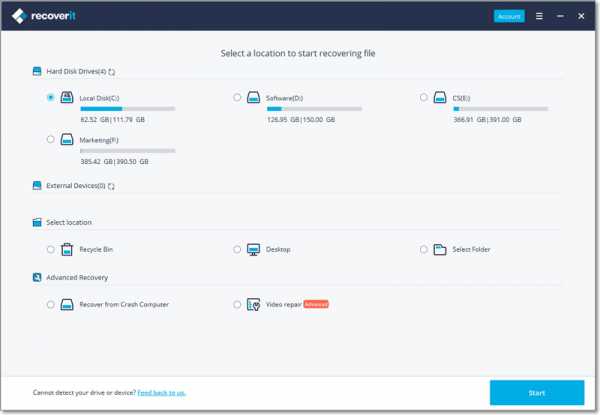
Шаг 2 Recoverit Video Recovery начнет сканирование потерянных файлов. Для завершения сканирования потребуется время.
Отчаянно ищете видео или фотографии, потерянные с экшн-камеры GoPro Hero? Приходите сюда и получите полные решения для восстановления файлов камеры GoPro . 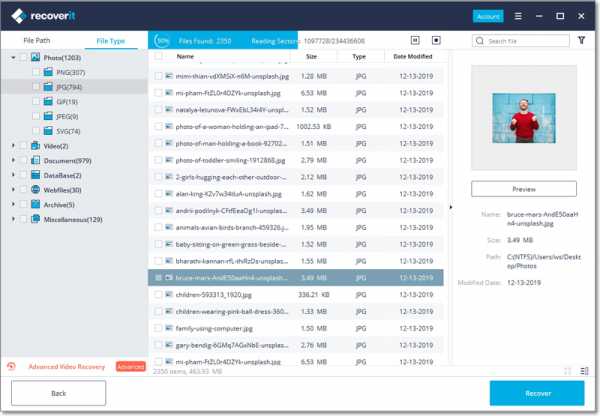
Шаг 3 Программа восстановления поддерживает предварительный просмотр некоторых восстановленных файлов, выбор видеофайлов и нажатие кнопки « Recover », чтобы вернуть их.
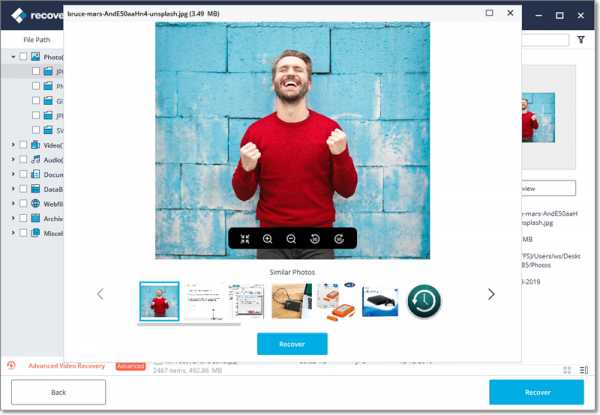
Advanced Video Recovery для восстановления фрагментированного видео (рекомендуется)
ВидеоGopro можно с легкостью восстановить, выполнив указанные выше действия. Однако в некоторых случаях вы можете не просмотреть восстановленное видео. Это потому, что некоторые видеофайлы хранятся на диске в формате фрагментов. Столкнувшись с этой ситуацией, вам придется прибегнуть к функции Advance Video Recovery. Он просматривает, накапливает и координирует разделы ваших дегенеративных записей, и в соответствии с этими принципами гарантирует, что подавляющее большинство ваших записей будет восстановлено с DSLR, цифровых камер, дронов, экшн-камер, видеорегистраторов, видеокамер, SD-карты, ПК, жесткого диска и скоро.
- Вывод и сопоставление фрагментов видео во всем сегменте
- Объединение разделов из аналогичного видео
- Восстановить безграничные видеозаписи без осквернения
Просто нажмите «Альтернатива Advanced Video Recovery», чтобы без проблем восстановить разделенную видеозапись.
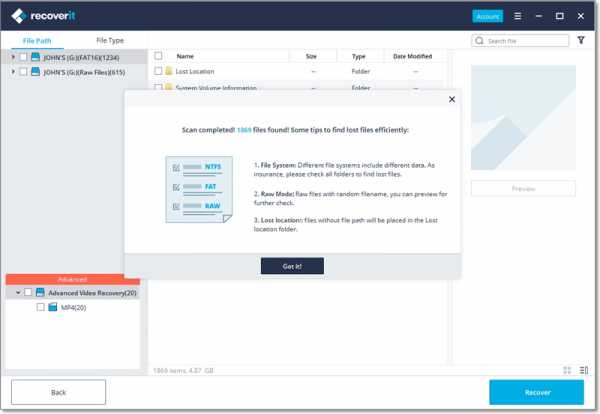
Получите безопасное запоминающее устройство для хранения восстановленных видеофайлов на случай повторной потери данных. Recoverit Data Recovery также поддерживает восстановление фото / видео с видеокамер и цифровых фотоаппаратов других производителей.Посетите страницу, чтобы узнать о способах восстановления видео с видеокамеры Canon .
Метод 2. Использование приложения GoPro на мобильном телефоне
Приложение GoPro - еще одно средство, которое компания GoPro использует для улучшения качества обслуживания своих клиентов. Он доступен для iOS и Android как приложение GoPro. На компьютерах он известен как Quik.
Чтобы использовать этот метод, перед продолжением необходимо проверить, отображаются ли видео в приложении.
Если видео видны в приложении, это хорошая новость.Следующее, что нужно сделать, это сделать резервную копию файлов.
Резервное копирование с использованием облачной службы GoPro
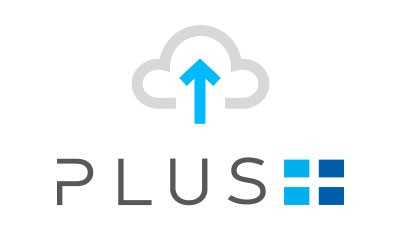
Самый эффективный метод - резервное копирование с помощью облачной службы GoPro. Чтобы использовать облачный сервис, вы должны подписаться на GoPro Plus. Эта процедура одинакова для поддерживаемой операционной системы. Используете ли вы iOS, компьютеры или Android.
В этом разделе мы будем использовать Android, поскольку он является наиболее распространенным. Вы можете использовать облачную службу для резервного копирования файлов, которые вы видите, выполнив следующие шаги
- Запустите приложение и выберите «Моя учетная запись.«
- Перейдите к GoPro Plus и включите «Мобильная загрузка».
- Выберите видео и создайте резервную копию в облаке.
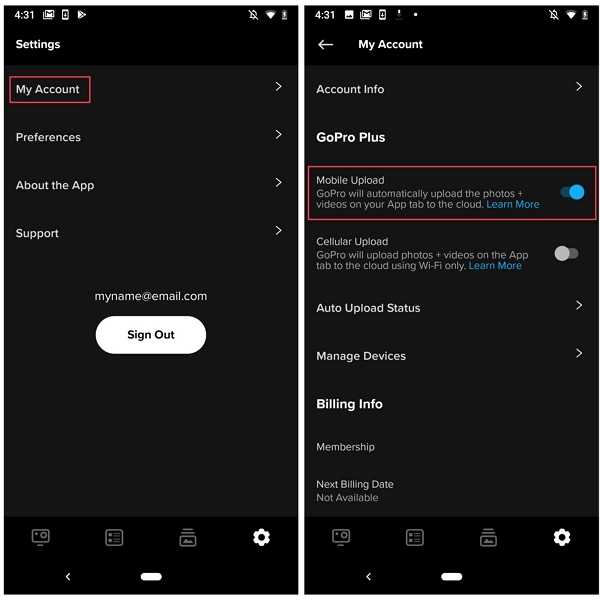
Часть 3. Как использовать видеокамеру GoPro и видео GoPro без потерь
В отличие от других статей, посвященных решению этой проблемы, эта статья не закончится без обсуждения некоторых вещей, которые помогут пользователям беспрепятственно передавать файлы. Он также будет включать в себя необходимые советы по снижению вероятности потери вашего видео.
Совет 1. Снимайте видео с GoPro без потерь
- Передача без отключения электроэнергии
Чтобы избежать потери видеосигнала, во время передачи необходимо учитывать один важный фактор - сбой питания. Хотя это может выйти из-под контроля, это все еще под вашим контролем. Сбой питания может быть в виде высокого напряжения или низкого тока, вызывающего внезапное отключение вашего компьютера. Если это происходит во время передачи видео, ваши видео очень часто теряются.
Для удаления таких опций. Используйте устройства защиты от сбоев питания, например, ИБП. Кроме того, не выключайте компьютер резко во время передачи файлов без остановки или завершения процесса передачи.
Использование облачного хранилища - лучший способ хранить видео, не боясь его потерять. С одной стороны, видео, хранящиеся в облаке, имеют небольшую вероятность наличия вредоносного ПО. С другой стороны, они стоят денег. Тем не менее, они являются лучшим способом хранения ваших файлов из-за недостатков SD-карты.
Совет 2. Сохраняйте файлы видеокамеры без потери
Есть несколько способов сохранить файлы видеокамеры, не опасаясь их потери. Рекомендуемые - использование SD-карт и облачного хранилища. Использование облачного хранилища подробно обсуждалось на протяжении всей статьи.
Когда видеокамера сохраняет файлы на SD-карту, вы можете передавать их с помощью устройства чтения карт или с помощью приложения GoPro app / Quik в зависимости от операционной системы.
Совет 3. Резервное копирование файлов / Используйте облачное хранилище подробнее
Во избежание потери файлов важно иметь резервную копию.Как правило, это золотое правило хранения файлов. С резервной копией ваших видео у вас будет оригинальная копия в более безопасном месте. Есть два распространенных способа резервного копирования ваших файлов. Вы можете проверить два метода ниже.
Метод 1. Использование внешнего запоминающего устройства
Вы вызываете отдельное запоминающее устройство для процесса резервного копирования. Это можно сделать на компьютере под управлением операционных систем Windows и Mac. Однако это зависит от версии операционной системы, которую вы хотите использовать.
- Пользователи Windows 10 и 8 используют функции истории файлов.
- Пользователи Windows 7 должны использовать Windows Backup.
- Пользователи Mac должны использовать Time Machine.
Если вы используете внешнее хранилище, вы должны осознавать его преимущества и недостатки. Преимущества в том, что это дешево и очень быстро. Однако внешний диск также может быть подвержен сценариям, вызывающим потерю записей с увеличением. Примеры таких сценариев - физическое повреждение и заражение вредоносным ПО.
Способ 2. Использование облачного хранилища
В то время как GoPro имеет собственную функцию облачного хранилища. В дальнейшем вы можете использовать лучший способ резервного копирования файлов с помощью других служб. Преимущества огромны, хотя за это можно заплатить. Примеры сервисов, которые вы можете попробовать, - OneDrive и Google Drive.
Совет 4. Постоянно форматируйте SD-карту на камере GoPro
.Отформатируйте SD-карту на камере GoPro, чтобы избежать проблем, связанных с файловой системой.Если вы отформатируете его в другой операционной системе, вы можете неосознанно изменить файловую систему. Если вы отформатируете SD-карту на камере, файловая система будет той, которая поддерживается камерой.
При внешнем форматировании и изменении файловой системы это может привести к нераспознанным SD-картам или файлам.
Также постоянно форматируйте SD-карты. Это необходимо для уменьшения вероятности заражения вредоносным ПО, которое может привести к потере файлов.
Совет 5. Используйте устройство хранения только на одном устройстве
Чтобы избежать попадания вредоносных программ на ваше устройство хранения, используйте их только на одном устройстве.Совместное использование SD-карт на нескольких устройствах увеличивает риск заражения ими вирусов.
Вы также можете использовать антивирус каждый раз, когда подключаете их к компьютеру. На рынке много антивирусов.
В этой статье показаны скрытые особенности видеокамеры GoPro. Особенно как восстановить удаленные видео с видеокамеры GoPro. Он также включает советы и ответы на вопросы, которые могут помочь в решении проблем. Прочитав эту статью, мы полагаем, что вы не опасаетесь того, как использовать видеокамеру и относиться к проблемам, связанным с ее использованием.
Этот документ был составлен с помощью инструментов мгновенного преобразования HTML. Щелкните здесь и протестируйте его бесплатно.
Решение проблем с медиафайлами
- Восстановление и ремонт фотографий
- Видео о восстановлении и ремонте
- Восстановление и восстановление аудио
- Восстановление и ремонт камер
Удалено видео GoPro? Восстановите файлы GoPro сегодня! DiskInternals
Здесь вы узнаете:
- какие существуют файлы GoPro
- как увеличить шансы на восстановление файлов GoPro
- как DiskInternals Video Recovery может вам помочь
Готовы? Давайте читать!
Что такое файлы GoPro и каковы их расширения?
Приложение камеры GoPro одновременно создает несколько файлов с одинаковым именем и в разных форматах.Например, вы можете увидеть на первый взгляд три одинаковых файла, но, если вы обратите внимание, будет три формата файлов GoPro: LVR, THM и MP4.
И вот отличия между ними:
- Файлы GoPro THM доступны для изображений низкого качества (160 x 120 пс). Они используются для показа небольших изображений видеоклипов, чтобы человек мог заранее увидеть, что это за видео.
- Файлы GoPro LRV также показывают видео низкого качества. Вы видите это при просмотре видео в приложении GoPro.
- MP4 - это видеоформат высокого качества, который является основным видеоформатом. Если вы переименуете файл THM в MP4, видео будет воспроизводиться в высоком качестве.
Это основная особенность приложения этой камеры: оно предлагает вам видео низкого качества, но намного меньшего, чем MP4. В результате видео загружается быстрее, сеть не перегружается, процессор не изнашивается, и в итоге вы экономите заряд батареи вашего устройства.
Почему файлы GoPro теряются?
Утеря файлов GoPro может произойти с любым пользователем, и для этого есть много причин.Чаще всего вы случайно удаляете файлы при форматировании SD-карты или по другой причине. Вирусные атаки, повреждение вредоносным ПО, неправильная передача данных, сбои системы - все это также приводит к повреждению и потере файлов GoPro.
Как восстановить удаленные видео GoPro? Это наиболее частый вопрос, который задают пользователи в таких ситуациях. Чтобы сэкономить ваше время, была создана эта статья, в которой вы найдете все необходимое для восстановления удаленных видеофайлов GoPro за считанные минуты.
Как увеличить ваши шансы на восстановление
Для начала прекратите использовать носитель, на котором были ваши потерянные файлы.
Это очень важно и определит, сможете ли вы правильно восстановить потерянные видеофайлы GoPro или нет. И в чем причина этого? Дело в том, что любые действия на устройстве хранения (копирование, удаление, добавление и т. Д.) Приведут к перезаписи данных и, таким образом, восстановление файлов GoPro будет невозможно. По той же причине не стесняйтесь восстанавливать удаленные видеофайлы GoPro. В вашем случае это ни к чему хорошему не приведет.
Теперь пора приступить к делу.
Как восстановить видеофайлы GoPro
Поскольку файлы LRV и THM менее важны для ваших целей, чем файлы MP4, вы можете использовать программный инструмент DiskInternals Video Recovery.
Из многолетнего опыта известно, что использование приложения для восстановления потерянных видеофайлов GoPro гарантирует, что видео будет восстановлено до исходного качества, что часто чрезвычайно важно. DiskInternals Video Recovery предлагает бесплатную пробную версию, поэтому вы поймете, что это профессиональная программа и выполняет свои задачи со 100% качеством. Кроме того, есть функция предварительного просмотра, которую вы можете использовать перед покупкой лицензии, чтобы убедиться, что видео можно восстановить.
Короче, не теряйте время зря; нажмите кнопку «Загрузить» сейчас и начните восстановление удаленных видеофайлов GoPro.
Руководство по работе с DiskInternals Video Recovery:
Шаг 1. Загрузите установочный файл и запустите DiskInternals Video Recovery.
Video Recovery - запустить программу.Шаг 2. Затем выберите место, где были пропавшие файлы, и нажмите кнопку Далее.
Video Recovery - выберите диск или папку для сканирования.Шаг 3. Сканирование. Этот процесс может занять некоторое время.
Шаг 4. Предварительный просмотр и восстановление.
DiskInternals Video Recovery - как предварительно просмотреть восстанавливаемое видео.Эту функцию можно выполнить следующим образом: щелкните правой кнопкой мыши найденный файл и выберите Предварительный просмотр.
Восстановление видео - предварительный просмотр видео.Шаг 6. Сохранение. Вам просто нужно приобрести лицензию на это программное обеспечение и лицензионный ключ. Затем мастер поможет вам полностью восстановить удаленные видеофайлы GoPro.
.Как восстановить фотографии и видео с экшн-камеры GoPro Hero
Уже довольно много раз обсуждалось множество случаев удаления фотографий с экшн-камеры GoPro Hero. Однако считается, что эта проблема возникает в основном из-за непреднамеренных факторов, в том числе: Сбой системы, непреднамеренное удаление и т. Д. Восстановление фотографий на GoPro не представляет большого труда, и вскоре детали будут пролиты светом.
Часть 1 Скачать бесплатно Recoverit Photo Recovery
Вы по ошибке стерли фотографии на GoPro? Или удаление ваших файлов произошло из-за сбоя системы? Твои дни забот закончились! Recoverit Photo Recovery здесь, чтобы забрать их все для вас, все! Recoverit - лучшее программное обеспечение, разработанное с использованием передового алгоритма восстановления файлов, которое помогает восстановить удаленные, потерянные данные с высокой скоростью восстановления.
Восстановление данных стало проще, быстрее и надежнее, чем когда-либо прежде.Доверие ведущих технических СМИ и миллионов пользователей произошло не только от слов, но и от надежности и способности выполнять предусмотренные функции. Программа для восстановления фотографий способна восстанавливать данные, потерянные в результате вирусной атаки, сбоя системы, отформатированных жестких дисков, необработанных жестких дисков, потерянных разделов или разделов с измененным размером.
Recoverit Photo Recovery был разработан для обеспечения высокой совместимости со всеми камерами GoPro, в том числе: экшн-камерой GoPro Hero, GoPro Hero8 Black, GoPro Hero 4 Silver, GoPro Hero 4 Session, GoPro Hero 3+, GoPro Hero 3 Black, GoPro Hero 3 Silver, GoPro Hero Action, GoPro HD Helmet Hero, GoPro HD Hero 2 и т. Д.
В отличие от других программ восстановления, программа восстановления Recoverit поддерживает широкий спектр форматов фото, аудио и видео.
- Поддерживаемый формат фотографий: JPG, PNG, GIF, PSD, CRW, BMP, CR2, NEF, RAF, DNG, ESR2, MRW, DCR, WMF, TIFF / TIF, RAW, ORF, RF и т. Д.
- Поддерживаемый формат видео включает FLV, MOV, M4V, 3GP, 3G2, WMV, AVI, ASF, SWF, MPG, RM / RMVB, MP4 и т. Д.
- Поддерживаемый аудиоформат: MID / MIDI, AIF / AIFF, AAC, MP3, WAV, M4A, WMA, OGG и т. Д.
Часть 2 Как получить фото и видео с камер GoPro
Восстановление удаленных фотографий с экшн-камеры GoPro Hero быстро и легко с помощью программного обеспечения Recoverit. Всего за несколько простых шагов все ваши потерянные файлы можно будет вернуть за несколько минут.
1. Как подключить GoPro к компьютеру
Соединение между камерой GoPro и компьютером может осуществляться в двух формах: USB-кабель и устройство чтения SD-карт.
В некоторых случаях, когда компьютер не может считать вашу камеру съемным или носителем, лучше всего использовать устройство чтения SD-карт.
При использовании USB-кабеля подключите один конец кабеля к GoPro, а другой конец к компьютеру, соответственно, подождите несколько секунд, пока компьютер обнаружит устройство.
Аналогичным образом, если вы предпочитаете использовать устройство чтения карт SD, вставьте карту памяти GoPro в устройство чтения карт SD и вставьте ее в компьютер. Подождите несколько секунд, пока компьютер обнаружит ваше хранилище, перейдите к другим шагам, упомянутым ниже. Следует отметить, что любой из двух типов подключения эффективен.
2. Видеоурок по восстановлению камеры GoPro
3. Как восстановить файлы, фотографии и видео GoPro
Не отчаивайтесь, если вы обнаружите, что ваши фотографии GoPro удалены, потеряны или отформатированы. Recoverit Photo Recovery поможет вам легко и быстро вернуть удаленные фотографии. Теперь запустите его и следуйте инструкциям по их восстановлению на вашем компьютере с Windows или Mac.
- Выберите камеру GoPro или карту памяти
1 Подключите камеру GoPro или ее карту памяти к компьютеру с Windows или Mac и убедитесь, что она может быть обнаружена.
2 Будет показан список мест хранения данных. Чтобы восстановить видео и фотографии с камеры GoPro, выберите камеру или ее карту памяти и нажмите «Пуск», чтобы начать.
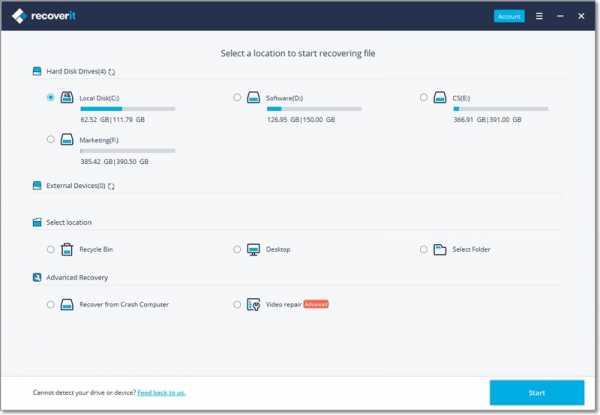
- Сканирование SD-карты камеры GoPro
Затем Recoverit Photo Recovery запустит всестороннее сканирование выбранного места. Подождите немного, и вы обнаружите, что потерянные фотографии появляются одна за другой.
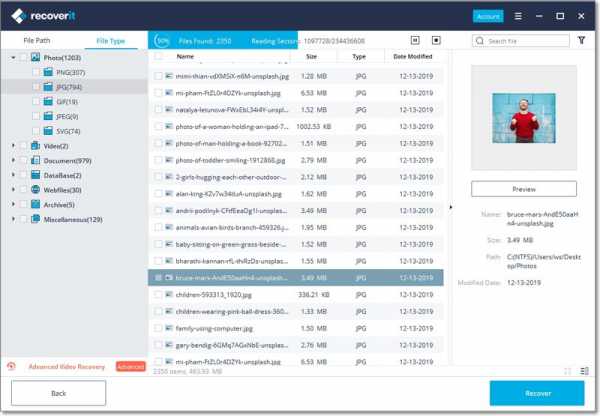
- Предварительный просмотр и восстановление фото и видео
1 После сканирования вы можете просмотреть все удаленные фотографии.Щелкните каждый файл изображения и получите эскизы. Дважды щелкните фото или видео, и вы можете просмотреть их.
2 Выберите файлы, которые нужно восстановить, и нажмите кнопку «Восстановить», чтобы восстановить потерянные файлы изображений и видео.
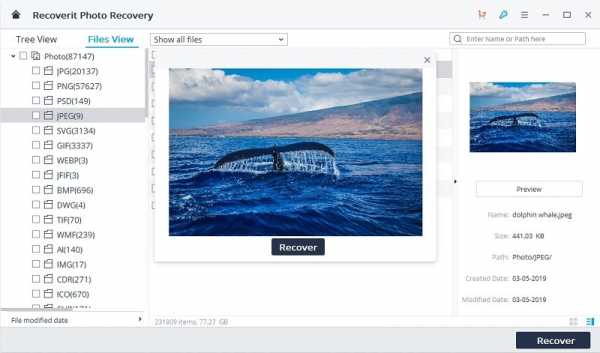
- Избегайте сохранения восстановленного файла обратно в исходное хранилище, откуда он был удален, а лучше сохраните его в хранилище компьютера или других внешних дисках.
- Ваш компьютер может не поддерживать камеру как съемный диск.В таком случае вам следует использовать устройство для чтения карт.
Часть 3 Что такое экшн-камера GoPro Hero?
Учитывая растущее беспокойство о том, чтобы запечатлеть лучшие сцены своей мечты, GoPro стала не только прорывом, но и скрытым чудом! Эта технология, основанная в 2002 году Ником Вудманом, не только предлагала хорошие характеристики, такие как высококачественный захват, но и обладала простыми в использовании функциями.
GoPro - производитель многофункциональных камер, но часто слово «Gopro» используется для обозначения самого продукта (камеры).С другой стороны, экшн-камера GoPro Hero «компактная камера 4k» - это водонепроницаемое и безударное устройство, позволяющее получить больше удивительных функций и проложить себе путь в мире фотографии, при этом обеспечивая высокое качество видео и изображений.
Итак, сделка заключена! Для каждого человека, который увлечен фотографией, но не хочет или не имеет средств для приобретения профессиональных фотоаппаратов, это может быть один, если не лучший выбор.
Потеря файлов на вашей камере может принимать разные формы, будь то сбой системы или удаление, восстановление Gopro - это функция, которая поможет вам.Поскольку файлы не были перезаписаны новыми наборами данных, восстановить удаленные фотографии так же просто, как с алфавитами английского языка.
Следуя приведенным выше инструкциям, вы можете восстановить файлы, если они были намеренно или случайно удалены, а также в случае сбоя системы.
Часть 4 Как предотвратить потерю еще одного файла с камер GoPro
Вы когда-нибудь задумывались, почему на GoPro Hero5 можно восстановить удаленные фото и видео? Это просто! Это связано с тем, что кадры с экшн-камеры GoPro Hero сохраняются на SD-картах, поэтому при сбое или удалении файлы становятся невидимыми, но не стираются.
Поскольку невидимые фотографии и видео можно стереть, лучше не делать новых снимков за это время и сначала восстановить фотографии, а потом делать снимки. Хотя есть счетные причины, по которым потеря фотографий происходит на камерах GoPro, однако эти потери можно свести к минимуму, если учесть несколько факторов.
1. В чем причина удаления фотографий с экшн-камеры GoPro Hero?
Как упоминалось ранее, существует множество причин, которые могли привести к удалению или потере фотографий с экшн-камеры GoPro Hero.Конечно! Это удаление может быть вызвано намеренными или непреднамеренными причинами, но в любом случае некоторые из возможных причин описаны ниже:
Поврежденная карта памяти: Поврежденная карта памяти часто возникает в результате вирусной атаки на карту. Хотя к этому могут привести и другие реальные причины. Использование поврежденных карт памяти может привести к повреждению ваших фотографий , что может привести к их удалению с экшн-камеры GoPro Hero. Рекомендуется использовать карты памяти хорошего качества и проводить регулярное сканирование, чтобы избежать риска вирусной атаки.
Отключение питания: Отключение питания без первоначального сохранения фотографий может привести к их удалению. Период полураспада элементов (батареи) экшн-камеры GoPro Hero может варьироваться в зависимости от типа использования каждым человеком. Тем не менее, убедитесь, что ваши фотографии правильно сохранены до того, как камера выключится, - это надежный помощник для предотвращения удаления ваших фотографий. Вы должны увидеть предупреждающий знак о разряде батареи, как только заряд разрядится; правильные действия помогут избежать потери питания и удаления фотографий.
Случайное удаление: вот сделка! Человеческие качества несовершенны, мы совершаем ошибки бесчисленное количество раз, и это не исключено. Случайное удаление может произойти у кого угодно в любое время, и когда это произойдет, нам потребуется способ отменить его. Лучший способ исправить случайное удаление ваших фотографий - это пройти описанный выше процесс.
Сильная вибрация при аварии: Так же удаленные фотографии могут возникнуть в результате сильной вибрации при аварии.Когда вибрация от сбоя становится слишком сильной, происходит потеря файлов, в том числе фотографий.
2. Что делать с удаленными фотографиями с GoPro
Из всех факторов, первое, что нужно сделать, - это вообще не удалять их, поскольку это в 23% случаев невозможно. Как уже говорилось ранее, случайное удаление часто происходит, поскольку люди несовершенны, но осторожная эксплуатация GoPro может улучшить невозможность удаления фотографий с камеры.
Еще одна вещь, которую следует делать с удаленными фотографиями из GoPro, - избегать фотографирования при удалении, поскольку это может привести к перезаписи удаленного файла.Первоначально, когда изображения удаляются на GoPro, они не теряются, и эти фотографии можно восстановить после того, как будет сделан правильный шаг. Избегайте фотографирования после удаления некоторых предыдущих, так как это может привести к полной потере удаленных фотографий.
Последняя и лучшая мера - загрузить Recoverit Photo Recovery и выполнить простые шаги и восстановить удаленные фотографии . Это так просто, без небольшого стресса или без него. После удаления фотографий вам приходит в голову, «как бы вы их восстановить». Восстановление фотографий с помощью Recoverit поможет вам добиться этого в процентах от 100
Заключительные слова
Поскольку экшн-камера GoPro Hero стала личным выбором большинства людей для фотосъемки и видеозаписи, благодаря своим удивительным характеристикам она стала широко использоваться даже на дронах.Удаление фотографий с экшн-камеры GoPro Hero является обычным явлением исключительно по случайным причинам и по другим причинам, но в подобных случаях вернуть ваши фотографии с помощью Recoverit Photo Recovery можно в любое удобное для вас время.
[没有 发现 URL]
.Как восстановить удаленные видео / файлы с GoPro
Вы отважный искатель приключений и используете свою верную камеру GoPro для записи каждого своего смелого действия. Но иногда, черт возьми, ваше драгоценное видео GoPro может быть случайно удалено. Вот каждая деталь восстановления GoPro, которую вы должны знать, чтобы восстановить удаленные файлы GoPro.
Последнее обновление 8 декабря 2020 г., Иэн МакЭван

Экстремальные виды спорта - это азарт. Вы можете весело провести время на дельтаплане, нырять со скал, покататься на скейтборде или даже бейсджампинге, запечатлевая не только интенсивность и напряженность этих моментов, но и интимность персонажей с GoPro.
Мгновенное сожаление: файлы GoPro удалены / отформатированы / потеряны / повреждены случайно или автоматически
Вы можете почувствовать себя непобедимым, покоряя природу, но вы почувствуете мгновенное сожаление и бессилие, когда все свидетели на вашей GoPro будут удалены / отформатированы / потеряны / поврежден случайно.
За исключением тех, которые вы загрузили в облако, все ваши видеоматериалы хранятся на SD-картах. Как и другие типы хранилищ, эти карты подвержены повреждению или стиранию. Вы даже можете удалить видеозапись, управляя камерой.
Ваш файл GoPro может быть удален / отформатирован / потерян / поврежден из-за:
- Автоматически удалять файлы с SD-карты после импорта
- Перезаписывать из-за зацикливания
- SD-карта отключена без извлечения.
- Удаление носителя в Quik для настольных ПК
- Неправильное использование приложения GoPro App (ранее Capture) или камеры
- Удаление файла при доступе к загрузке содержимого GoPro без резервного копирования
- Вода повреждена
- SD-карта не может прочитать
- Ошибка «восстановления файла»
- Использование небрендовых карт micro SD, которые вы получаете от Wish.
- Ошибочное удаление при удалении файлов LRV и THM
- Другая причина
Восстановление GoPro: все возможные методы восстановления файлов GoPro
Метод 1. Восстановление удаленных файлов GoPro из облачной библиотеки мультимедиа GoPro Plus
Применить к: HERO7 Black / Silver / White, HERO (2018), HERO6 Black, HERO5 Black, HERO5 Session
Если вы разблокировали GoPro Plus и ранее загружали файлы в облако, вы можете доступ к удаленным файлам (видео и фото) из библиотеки Cloud Media.Это означает, что после загрузки файлов в GoPro Plus они останутся там, даже если вы удалите их с SD-карты.
FYI: GoPro Plus - это услуга подписки, включающая неограниченное облачное хранилище (которое может помочь вам создавать резервные копии и получать доступ к файлам GoPro где угодно), замену повреждений (доступно только в США) и скидку на покупки в Интернете на gopro.com.
Вот 4 простых способа восстановить удаленные файлы GoPro из GoPro Plus.
1. GoPro для мобильных устройств (ранее Capture)
- Сначала загрузите GoPro для Android или установите его на свой iPhone.
- Подключитесь к Wi-Fi на телефоне.
- Откройте приложение, коснитесь Media в строке меню и коснитесь Cloud
- .
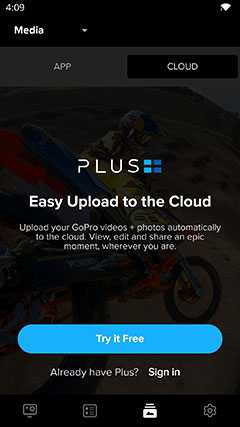
- Выберите те, которые хотите восстановить, и нажмите кнопку загрузки.
2.Quik для мобильных устройств
- Установите Quik для Android или iPhone.
- Подключитесь к Wi-Fi на телефоне.
- Запустите приложение и нажмите кнопку «СОЗДАТЬ НОВОЕ ВИДЕО»> выберите «GOPRO PLUS», чтобы импортировать потерянные / удалить видео и фотографии из облачной медиатеки GoPro Plus.
-
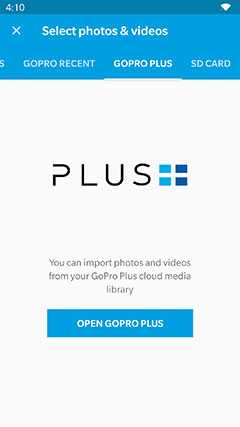
3. GoPro Quik Desktop
- Загрузите GoPro Quik Desktop здесь.
- Войдите в свою учетную запись GoPro.
- Выберите клипы, которые вы удалили / потеряли ранее, и нажмите кнопку загрузки, чтобы сохранить их на своем ПК.
4.Web GoPro Plus Cloud Media Library
Чтобы восстановить удаленные видео GoPro в Интернете, просто войдите на PLUS.GOPRO.COM или GoPro.com со своей учетной записью GoPro Plus и загрузите все, что вам нужно, на свое собственное устройство .
Метод 2. Найдите свой мультимедийный файл Quik для рабочего стола
Если вы когда-либо импортировали мультимедиа или синхронизировали GoPro в Quik для рабочего стола, вы можете найти потерянный файл GoPro в папке Quik Media Files.
Вот путь по умолчанию для импортированных медиафайлов с SD-карты GoPro:
Для пользователей Windows:
C: \ Users \
Для пользователей Mac:
/ Users /
Метод 3: Восстановление данных с SD-карты GoPro - Восстановление удаленных видео с вашей GoPro SD-карты
Иногда вам не повезло и потерянные файлы GoPro нигде не найти с GoPro Plus и Quik.Не волнуйся. Просто позвольте техникам делать всю тяжелую работу.
Вы можете просто использовать программное обеспечение для восстановления данных, такое как Aiseesoft data recovery, для восстановления удаленных файлов с камеры или SD-карты.
Основная функция:
- Восстановление всех потерянных данных из внутренней памяти GoPro и SD-карты, включая видеоклипы, фотографии, эскизы изображений (файл .mp4 .wav .thm .lrv .gpr)
- Восстановить удаленные / отформатированные / Потерянный / поврежденный файл с SD-карты
- Может также восстанавливать данные после вирусной атаки / неожиданного отключения во время процесса записи / ошибки раздела
- Восстановление со всех типов SD-карт (SD, SDHC, microSD, miniSD, CF, SmartMedia, MMC , XD…)
- Deep Scan and Quick Scan Mode
Применить к:
- HERO7 Black / Silver / White
- HERO6 Black
- Fusion
- HERO (2018)
- HERO5 Black, HERO5 Session
- Камера HERO4 Black Edition, Камера HERO4 Silver Edition, Камера HERO Session / HERO4 Session
- ЖК-камера HERO +, Камера HERO +, HERO (2014)
- Камера HERO3 + Black Edition, Камера HERO3 + Silver Edition, Камера HERO3: Black Edition, Камера HERO3: Silver Edition, камера HERO3: White Edition, камера HD HERO2, камера HD HERO Original.
Устранение неполадок:
-
- Шаг 1: Первый шаг - выключить GoPro и прекратить его использование. Это потому, что все видео, которые были случайно удалены, все еще находятся на SD-карте GoPro. Если вы управляете камерой и записываете любой новый материал, он будет немедленно перезаписан в этих секторах, и вы потеряете удаленные файлы навсегда.
- Шаг 2: Загрузите восстановление данных Aiseesoft на свой компьютер.Приступите к его установке и убедитесь, что процесс завершен успешно.
- Шаг 3: Подключите GoPro к компьютеру. При этом убедитесь, что SD-карта все еще находится внутри. Если вы уже извлекли SD-карту из камеры GoPro, прикрепите ее к компьютеру с помощью устройства чтения карт. После того, как вы подключите его, носитель будет отображаться как внешний жесткий диск.
- Шаг 4: Запустите программу Aiseesoft. Он автоматически обнаружит SD-карту GoPro, которую вы подключили к своему компьютеру.Наведите курсор и щелкните вкладку Data Recovery в программном обеспечении.
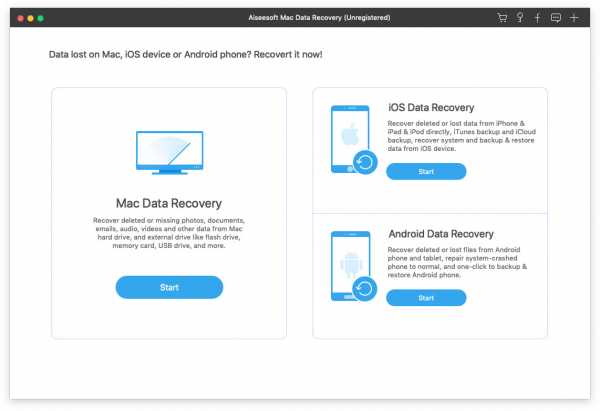
- Шаг 5: В активном окне отметьте все типы файлов, которые вы хотите восстановить с SD-карты. Обычно Aiseesoft по умолчанию проверяет все типы. Убедившись, что те, которые вы хотите, отмечены, нажмите Пуск.
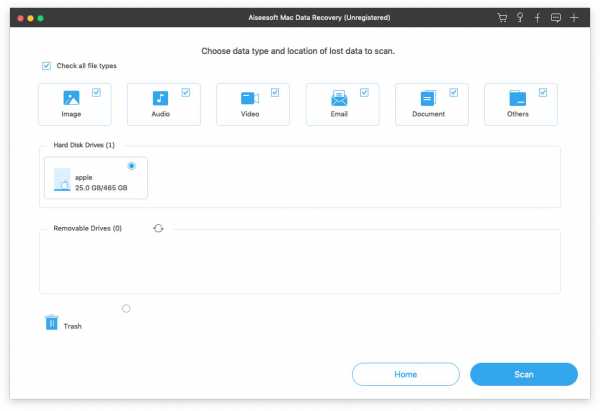
- Шаг 6: Программа просканирует SD-карту и сразу же отобразит все файлы, которые можно восстановить. Эти файлы указаны в левом столбце окна.Подробности о них описаны в правом столбце.
- Шаг 7: Выберите файлы, которые вы хотите восстановить. В этом случае вы можете выбрать все файлы видео. По завершении этого шага нажмите «Восстановить». Программа начнет глубокий анализ и запустит процесс восстановления видео GoPro. После завершения процесса ваши видео будут отображаться в активном окне. На этом этапе вы можете сохранить их на своем компьютере.
Лучшие инструменты для восстановления файлов GoPro для вас
Aiseesoft - это мощное программное обеспечение, которое вы можете использовать для восстановления удаленных файлов GoPro .Следуя описанной выше процедуре, вы можете выполнить это действие. Если вы случайно удалили видео с SD-карты GoPro, просто используйте это программное обеспечение, чтобы вернуть их. Вы можете бесплатно попробовать Aiseesoft в демоверсии. Для максимальной функциональности вы можете купить премиум-версию. Версия для Mac стоит 49,14 доллара, а версия для Windows - 73,11 доллара. Нажмите, чтобы купить сейчас и получите скидку 40%!
Помимо Aiseesoft, вот еще один лучший инструмент восстановления для вашего GoPro
.